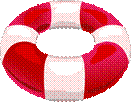|
|
|
|
|
|
L’AIDE du site
|
|
1. POUR OBTENIR TOUTES LES APPLICATIONS QUI PERMETTENT DE
FAIRE FONCTIONNER ce qui est accessible sur ce site, mais aussi beaucoup
d’autres, voir ci-dessous. Rappel : tous ces logiciels sont gratuits :
— Acrobat Reader
(notamment pour afficher les pages de cours) : cliquer sur ce lien.
— Flash Player
(notamment pour faire fonctionner LaboMEP ou mathenpoche) : cliquer sur ce lien.
— OpenOffice (pour le
calcul mental ou les feuilles de tableur) : cliquer sur ce lien.
2. Si l’ordinateur vous propose d’installer ou de mettre à
jour des logiciels tels que JAVA, ou ACROBAT READER : acceptez et suivez les
instructions sans crainte, bien entendu avec l’accord des parents. Ces
applications sont sans danger et sont utiles pour ce site et de nombreux
autres. En cas de doute, évidemment, demandez l’aide des parents ou parlez m’en
en classe.
3. SI VOUS UTILISEZ UNE TABLETTE NUMERIQUE,
le fonctionnement est assez semblable. Tout fonctionne si vous possédez les
applications habituelles : flash, java etc. Deux différences :
- Il faut parfois installer ces
applications, en particulier flash player. Le
navigateur firefox le prend en charge directement,
sinon voir par exemple ici : http://www.androidpit.fr/comment-installer-android-flash-player-android
-
La plupart du temps, les liens
situés dans les pages de cours risquent de ne pas s’ouvrir. Tout peut se régler si vous ouvrez
ces pages de cours en choisissant l’application android
ez pdf reader
lite.
Pour cela, elle doit être installée à partir de google
play. Hélas elle est payante, mais pas chère.
4. SI VOUS UTILISEZ UN ORDINATEUR, QUE VOUS ESSAYEZ DE VOUS
CONNECTER À LABOMEP MAIS QUE SEULE UNE PAGE VIDE
S’AFFICHE : voir l’aide spécifique en cliquant sur ce lien.
5. Si une page ne s’affiche pas ou qu’apparaît un message
du type « fichier pdf corrompu »: c’est
souvent le cas des fichiers pdf (page de cours…) du
fait de petites variations dans les versions du logiciel Acrobat Reader. La
plupart du temps, il suffit alors simplement de faire réafficher la page
(cliquer sur l’icône « actualiser » du navigateur) et la page
apparaît normalement. De même si certaines parties de la page ne se sont pas
correctement affichées.
6. Si vous essayez d’ouvrir un lien vers un fichier Excel ou
OpenOffice Calc, qu’il s’ouvre mais que vous ne
pouvez pas modifier des nombres… : Il est sans doute écrit « En
lecture seule » tout en haut de la fenêtre. Faites « enregistrer
sous » pour enregistrer une copie du fichier dans le répertoire de votre
choix, par exemple sur le bureau. C’est cette copie qu’il faut ensuite ouvrir
et tout fonctionnera sans problème.
7.
Si vous utilisez Internet Explorer
et que se posent divers autres problèmes : c’est assez rare et ça dépend des
versions d’Internet Explorer et de Windows. Tout en conservant Internet
Explorer, vous pouvez utiliser d’autres navigateurs comme Google Chrome ou
Firefox, avec lesquels vous pouvez naviguer sur ce site et sur tous les autres,
et avec lesquels tout fonctionne sans aucun problème ni manipulation. Dans ce
cas, demandez bien sûr l’autorisation des parents et vous pouvez ensuite
télécharger gratuitement Google Chrome en cliquant ici , ou télécharger gratuitement
Firefox en cliquant ici.
8. Si malgré cela, des pages ne s’affichent toujours pas:
N’hésitez pas à m’en parler en
classe.